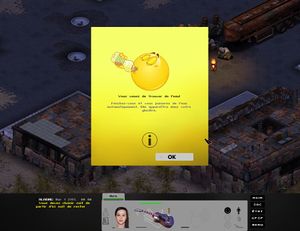Mod:Désactiver le tutoriel
Révision datée du 22 septembre 2022 à 04:25 par Anabellebel (discussion | contributions)
Ce tutoriel vous expliquera comment désactiver le mode tutoriel dans Nous Aurons. Ce mode génère des fenêtres d'explication au fur et à la mesure que sont découverts des éléments du jeu, ou que des items sont équipés.
Outils requis
Avant de commencer
Prenez le temps de connaître comment l'éditeur de niveaux fonctionne en consultant le fichier "readme" de l'éditeur de Fallout Tactics (anglais).
Créer un nouveau lieu
Utiliser un lieu déjà existant comme base
- Ouvrez le dossier Game/ puis FT Improver.EXE.
- Passez les vidéos en cliquant dessus.
- Cliquez sur ⦿ MORE.
- Cliquez sur ⦿ LEVEL EDITOR.
- Accédez au menu FilepuisOpen.
- Ouvrez le fichier désiré qui doit se terminer par .mis (stocké dans Game/core/missions/, le dossier ouvert).
- Accédez au menu FilepuisSave As.
- Sauvegardez ce lieu sous un autre nom dans le même dossier.
 S'il s'agit d'une communauté, sauvegardez-le dans le dossier "communautes". Si c'est un lieu accessible seulement lors d'une quête, sauvegardez-le dans le dossier "quetes". S'il s'agit d'une rencontre spéciale qui se déclenchera dans la carte, sauvegardez-le dans le dossier "special".
S'il s'agit d'une communauté, sauvegardez-le dans le dossier "communautes". Si c'est un lieu accessible seulement lors d'une quête, sauvegardez-le dans le dossier "quetes". S'il s'agit d'une rencontre spéciale qui se déclenchera dans la carte, sauvegardez-le dans le dossier "special".